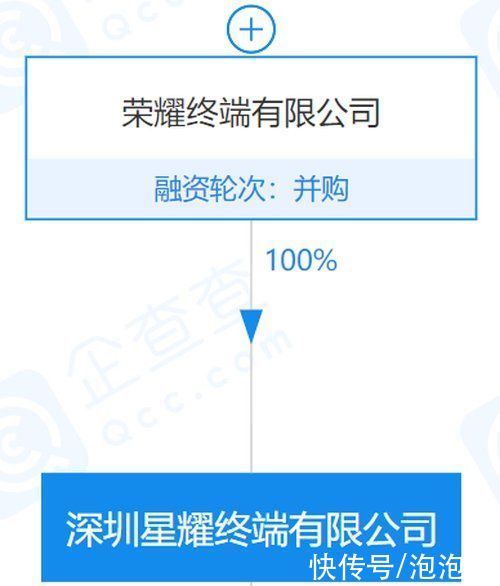Chrome浏览器大概是许多小伙伴电脑上的默认浏览工具,因为它功能强大,运行稳定,不过不管什么样的浏览器用得久了都会产生大量的缓存占用空间,下面就来看看清楚图片和文件缓存的方法吧 。
方法/步骤分享:
一、打开Google Chrome 。

文章插图
二、点击右上角选择设置 。

文章插图
三、进入设置选项隐私设置和安全性 。

文章插图
四、进入隐私设置和安全性选择清除浏览记录 。

文章插图
五、找到基本,勾选缓存的图片和文件 。

文章插图
六、最后点击清除数据即可 。

文章插图
注意事项
勾选开启重启生效
【Chrome清除缓存的图片和文件方法介绍】看了这么多,你学会了吗?想要获得最新资讯就来IE浏览器中文网站!简单易懂的软件教程、令人耳目一新的游戏玩法这里统统都有,更多精彩不容错过!
推荐阅读
- 春夜洛城闻笛译文 春夜洛城闻笛的译文
- 个人贷款申请条件是什么
- 《黑暗之魂3》法兰boss监视者的背景解析攻略
- 建立共享家庭组win11教程
- 国寿鑫福赢家年金保险是什么保险
- 单面玻璃可家庭用吗 单面玻璃可不可家庭用
- 今日头条文章怎么才能被推荐
- Win10双系统如何修复开机引导
- 未来梦是什么意思